Diseños, gráficos, dibujos, indicadores y su interacción
Diseño
Un diseño contiene gráficos, su configuración, herramientas de dibujo e indicadores. Se identifica mediante una URL única.
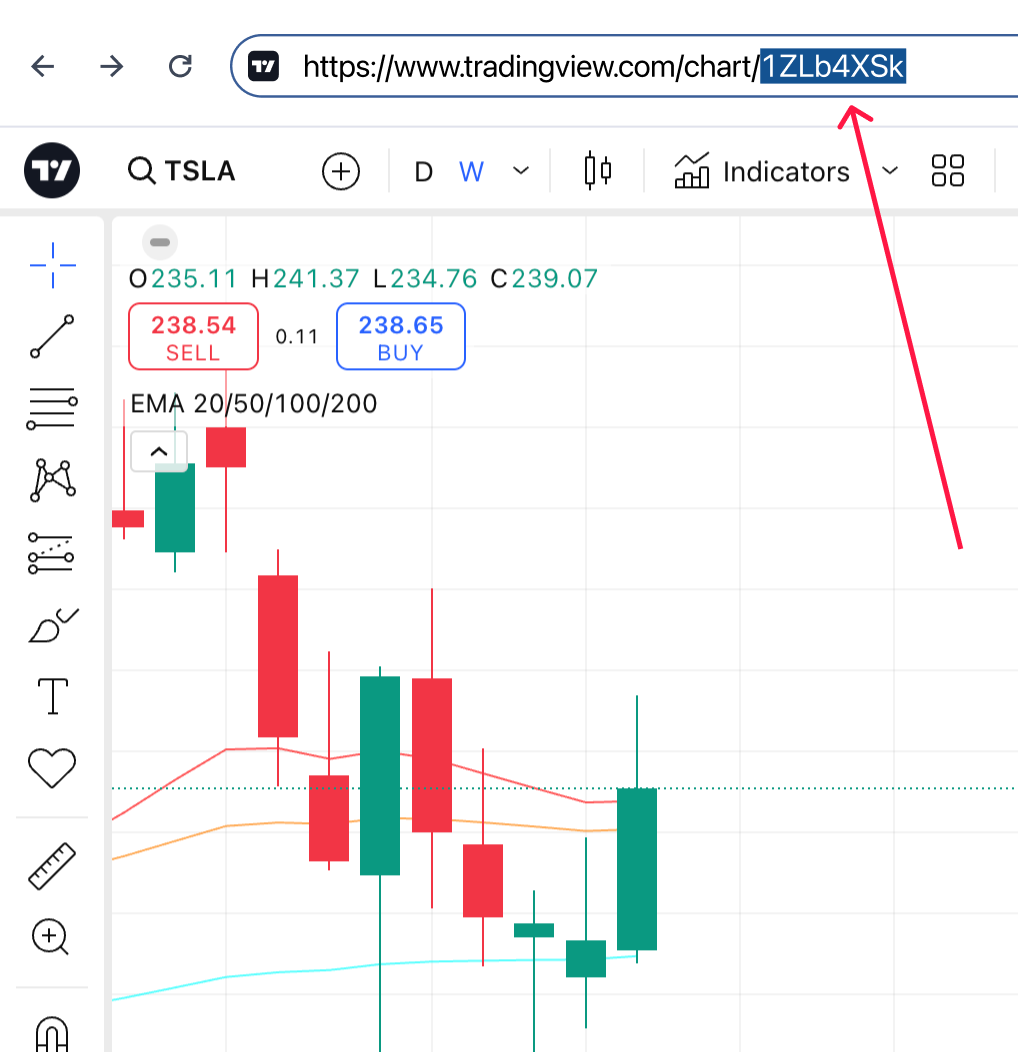
Cabe señalar que las listas de seguimiento y las alertas no se almacenan en las presentaciones. Puede ver una lista de sus diseños en la ventana de diseños.

Allí puede descargar el diseño que desee y añadirlo a favoritos o eliminarlo.
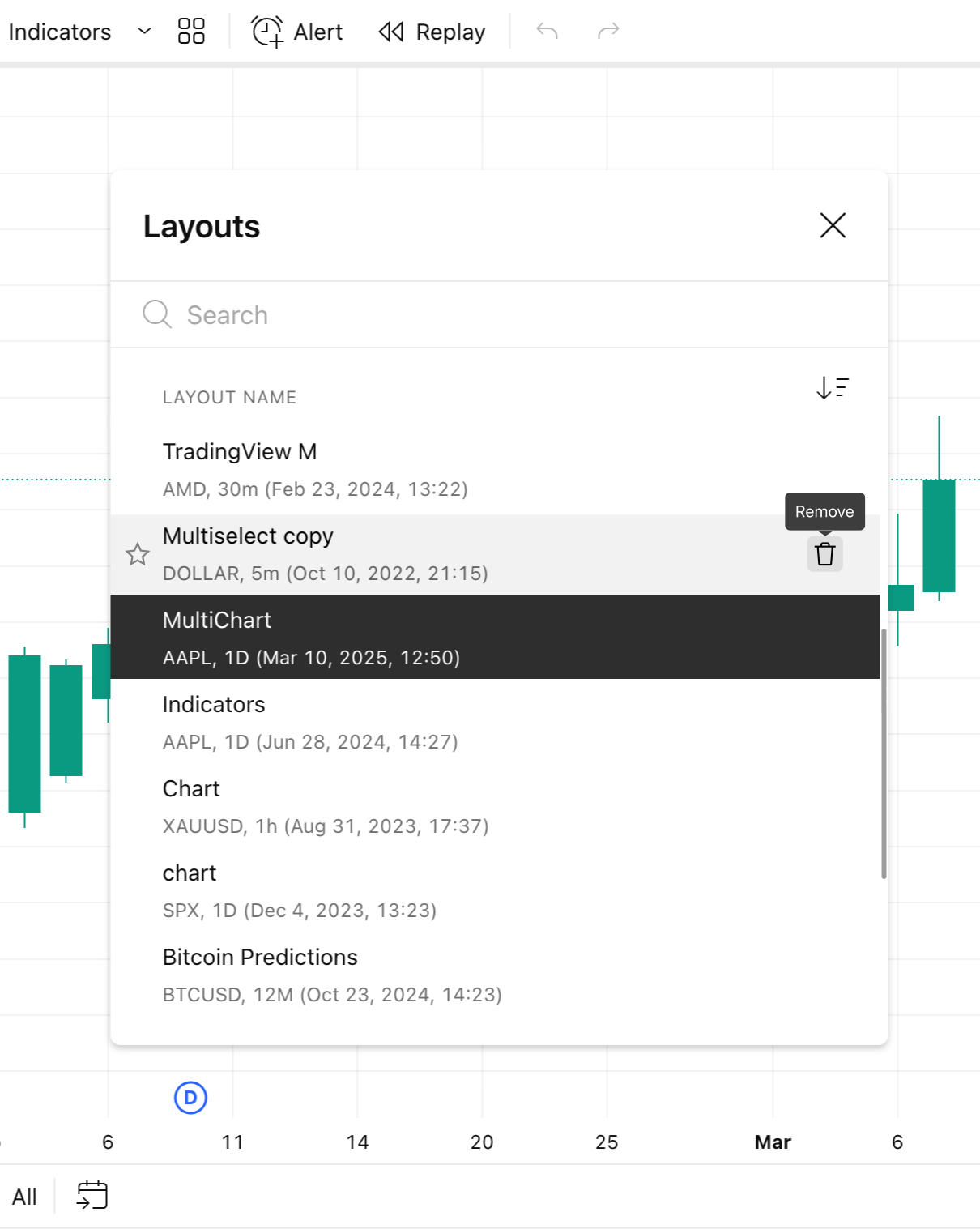
Cuando intente borrarla, aparecerá un cuadro de diálogo que le indicará qué datos contiene el diseño que va a borrar.

Tenga cuidado al borrar sus diseños. Es aconsejable nombrar los diseños de forma diferente para evitar confusiones y borrar accidentalmente el correcto.
Si borra por error un diseño, no será posible restaurarlo.
Gráfico
El Gráfico es un componente de la presentación. Este cuadro de imagen única muestra una serie (símbolo) y también puede mostrar escalas, indicadores sobre la serie, paneles de indicadores independientes y herramientas de dibujo.
Puede haber de 1 a 16 gráficos en la presentación. El número máximo de gráficos en la presentación depende de su nivel de suscripción.
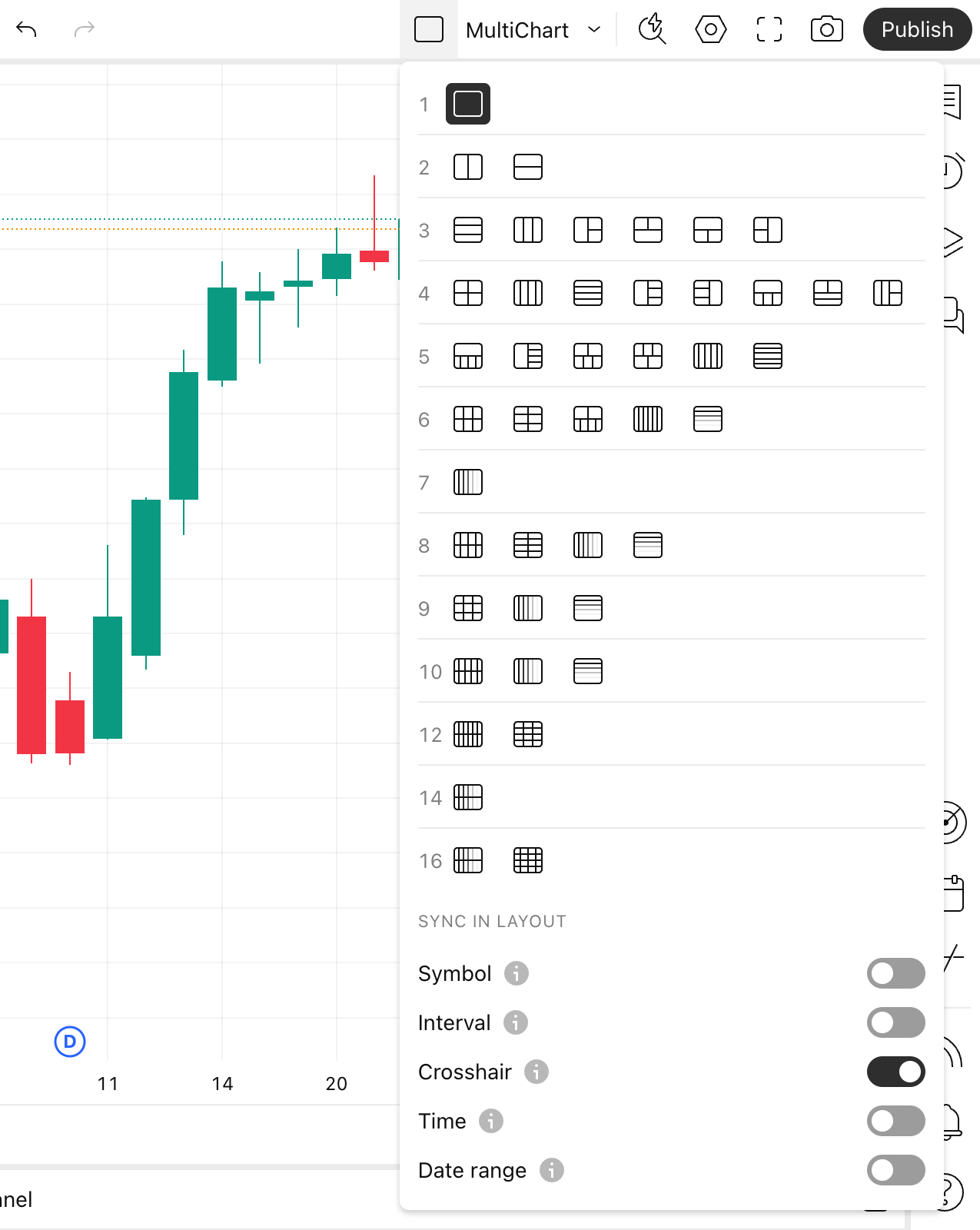
Ajustes del gráfico: color de fondo, líneas, velas, etc.
Estos ajustes no se sincronizan entre diseños. Solo se guardarán los últimos cambios si trabaja con una presentación en varias pestañas y establece ajustes diferentes para un gráfico.
Puede aplicar los ajustes de un gráfico específico a todos los demás gráficos de la presentación haciendo clic en el botón «Aplicar a todos» de los ajustes del gráfico.
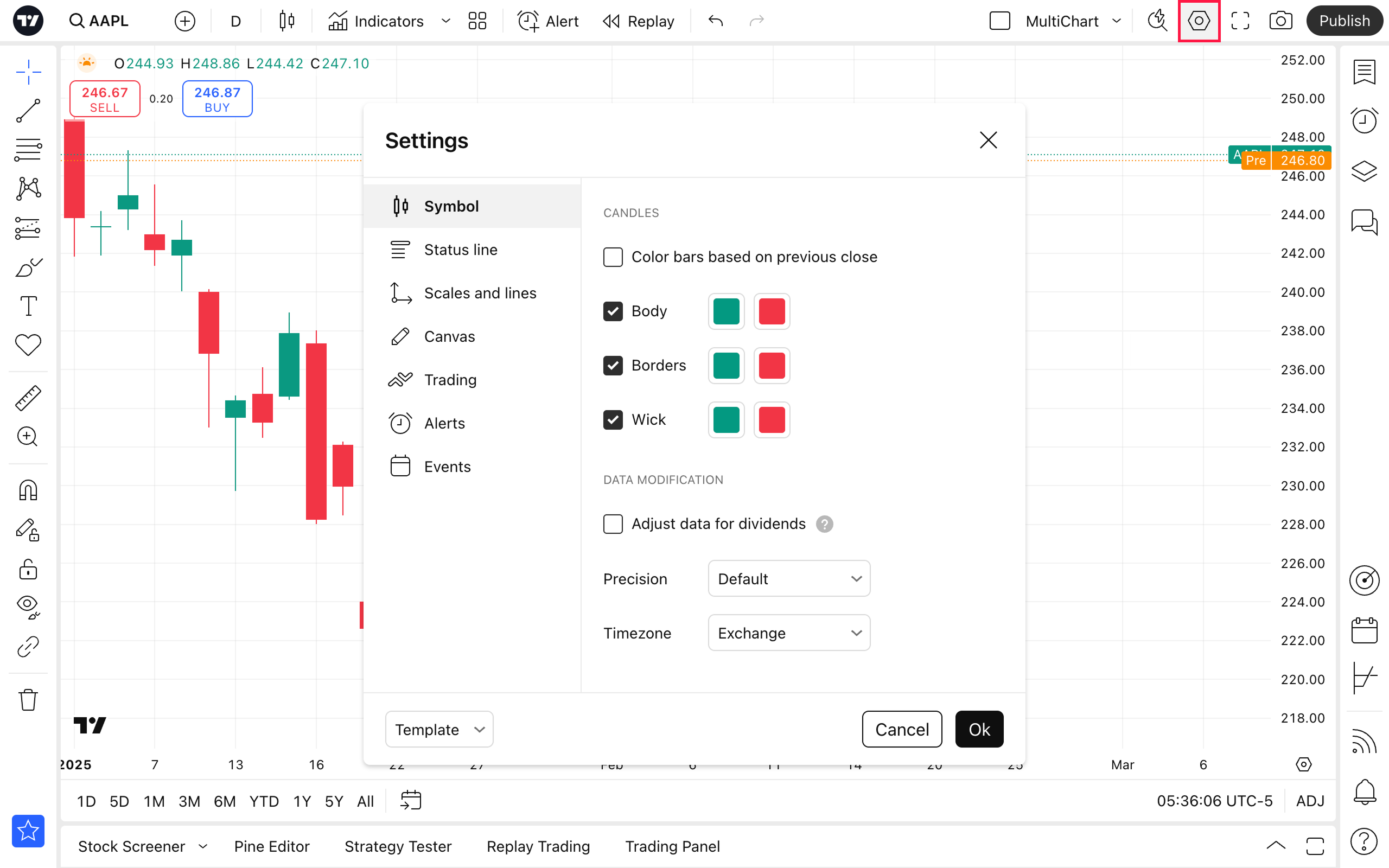
Indicadores
Los Indicadores no se sincronizan entre las presentaciones y los gráficos que contienen. No obstante, puede aplicar un indicador específico a todos los gráficos de una presentación haciendo clic en Añadir este indicador a toda la presentación en el menú contextual del indicador.

También desde el menú contextual del gráfico, puede aplicar todos los indicadores del gráfico actual a todos los demás haciendo clic en Aplicar estos indicadores a todo el diseño.
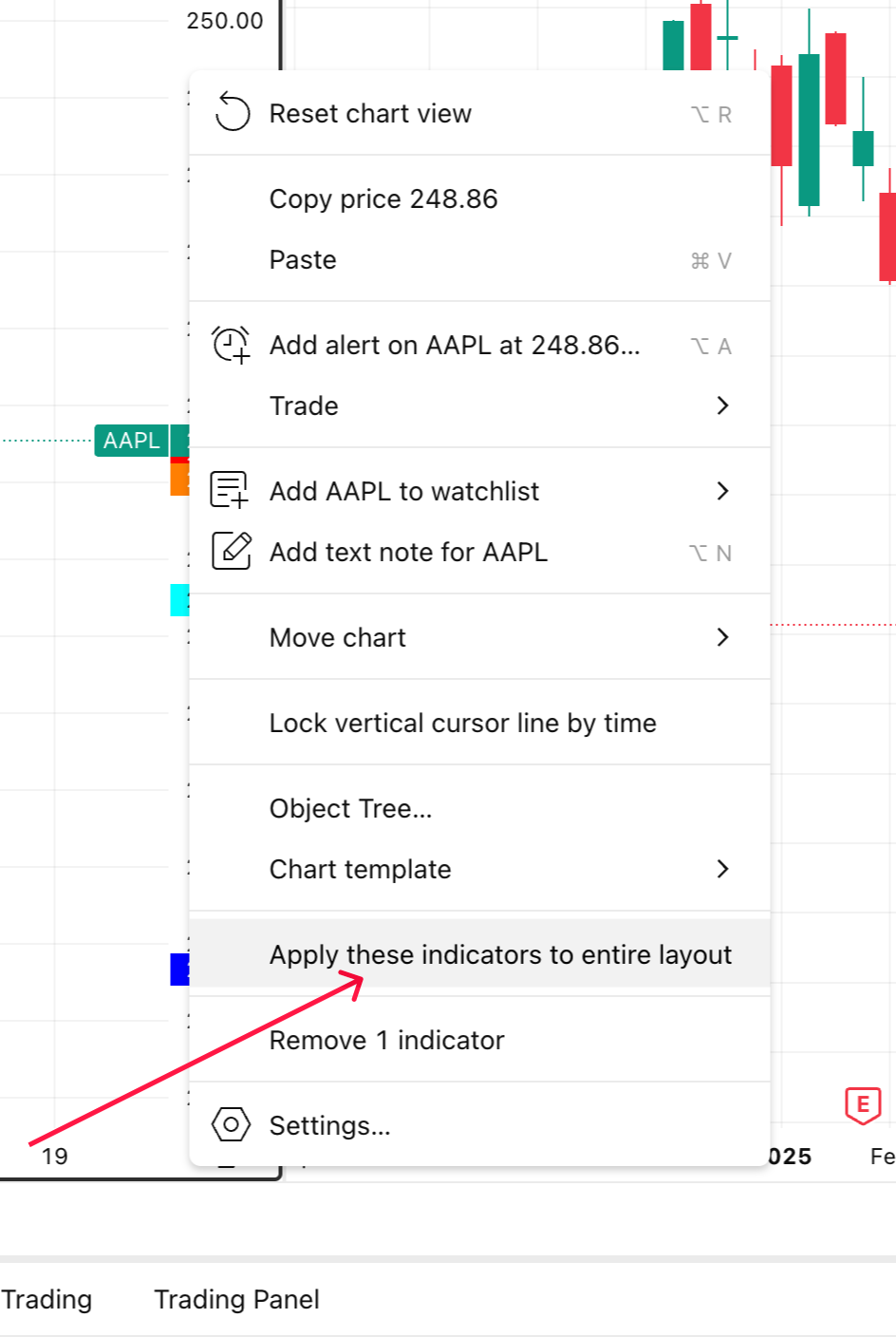
Un conjunto de indicadores con la configuración actual puede guardarse como plantilla en el gráfico actual.

Al aplicar una plantilla, los indicadores actuales de la serie y los paneles de indicadores adicionales se eliminarán del gráfico y se añadirán los indicadores de la plantilla.
Los objetos de dibujo no se guardan en la plantilla de indicadores, por lo que se eliminan de los paneles de indicadores adicionales al utilizar plantillas, aunque la plantilla contuviera previamente los mismos indicadores en el gráfico.
Si ha aplicado accidentalmente una plantilla de indicadores y ha eliminado objetos de dibujo de los paneles de indicadores, haga clic inmediatamente en «Cancelar». De lo contrario, los objetos de dibujo no podrán restaurarse.
Herramientas de dibujo y sincronización
Las Herramientas de dibujo pueden sincronizarse entre los gráficos de diseños o globalmente, según el modo seleccionado.
Si la sincronización está desactivada, los objetos de dibujo solo se guardarán en el gráfico específico de un diseño concreto. La sincronización por diseño sincroniza los dibujos del símbolo actual en todas los gráficos del diseño actual. Si se desactiva la sincronización en un objeto de dibujo, este se elimina de los demás gráficos.
Sincronización global. Los objetos de dibujo se sincronizarán en todas los gráficos y diseños, lo que significa que aparecerán incluso en diseños completamente nuevos. Al cambiar el modo de sincronización global en un objeto de dibujo, este se eliminará de todos los demás diseños.

Los objetos se sincronizan globalmente entre diferentes ventanas/pestañas/dispositivos en tiempo real solo cuando el autoguardado de los diseños está activado. Si el autoguardado está desactivado, los objetos se sincronizan una sola vez después de guardarlos manualmente.
Tenga cuidado al trabajar con el menú de objetos de dibujo. Si elimina objetos de dibujo de un símbolo que no está abierto en ese momento en el gráfico, el comando «deshacer» no restaurará los objetos de dibujo.
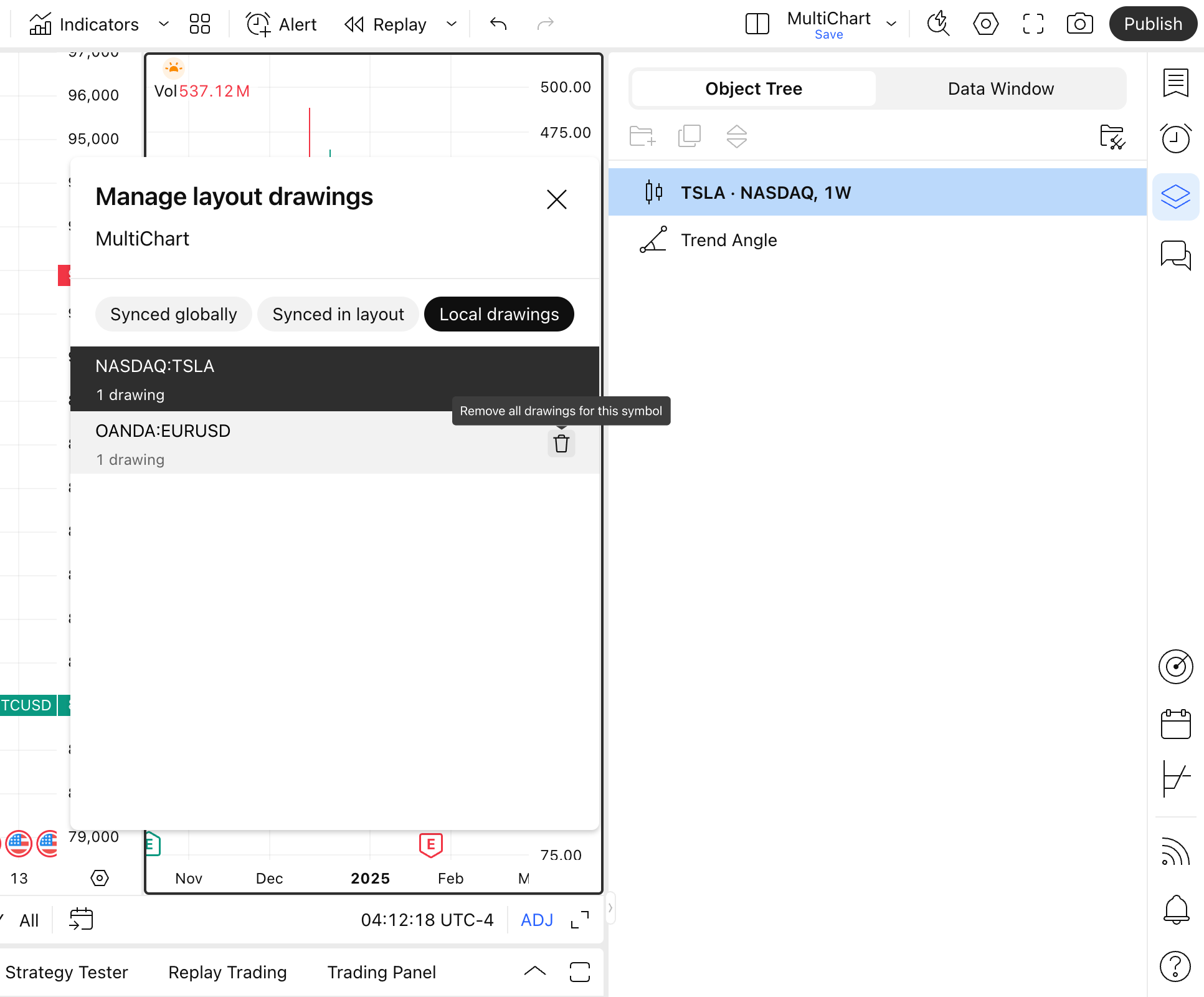
Si elimina por error objetos de dibujo de un símbolo, no podrá recuperarlos.
Autoguardado
Si un diseño tiene cambios sin guardar, aparecerá una señal azul de «Guardar» en el panel superior, debajo de su nombre.

Si aparece este mensaje, guarde el diseño antes de cerrar la página para evitar perder los últimos cambios.
Cuando está activado el guardado automático, los objetos de dibujo creados y sus cambios se guardan instantáneamente. Además, los cambios guardados en los objetos de dibujo se mostrarán sobre la marcha en otras pestañas en las que estén abiertos el mismo diseño y el mismo símbolo.